全景照片如何用PS换天空?
1、将要换天的照片用PS打开~利用裁剪工具,将照片的比例裁剪为2:1,如图所示,照片的长不变,宽对应的拉长即可。

2、打开滤镜,Camera Raw,会弹出一个窗口,如图所示,根据照片调整照片的色彩,类似原图就是色温降低,饱和度提高之后,照片会显得非常清新和谐。达到自己想要的效果点击确定。


3、此时将准备好的天空素材打开,并且调整到合适的位置,如图所示:按CTRl+T,可以调整天空素材的打开,调整到素材的天空将原图所有的天空覆盖住,点击应用按钮。
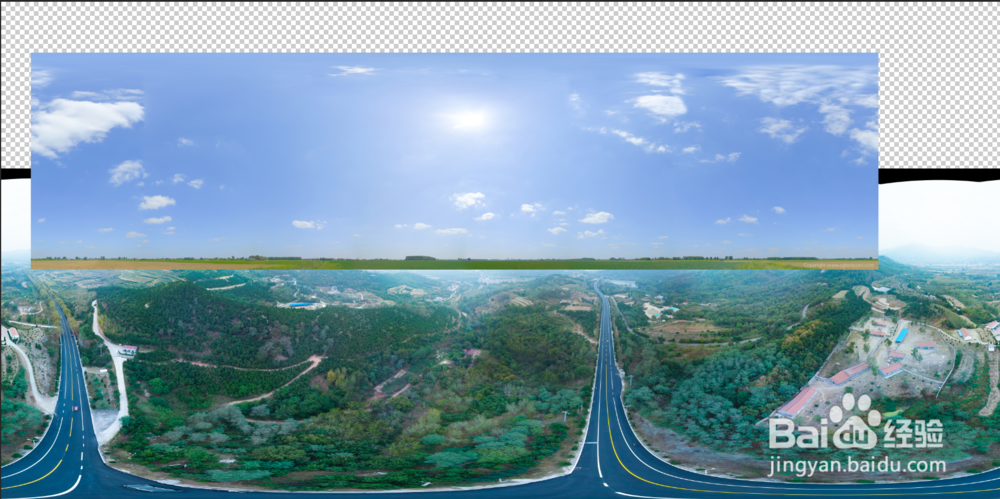


4、如图所示,右下角点击图层蒙版,为素材天空添加蒙版
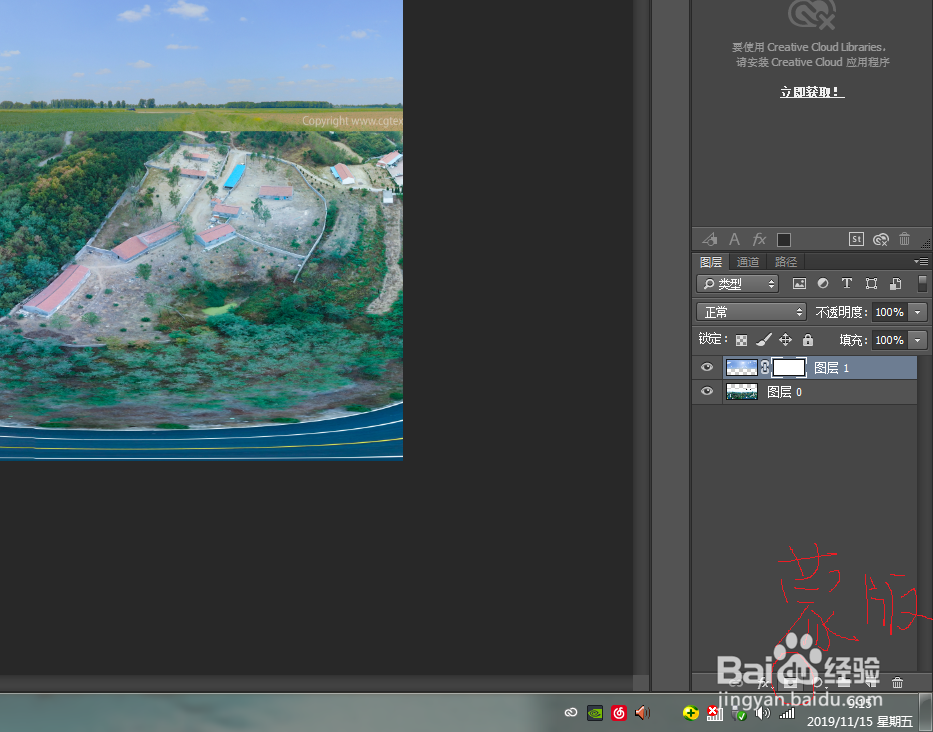
5、点击左侧的橡皮擦工具,右击调整到合适的大小~

6、将不要的部分直接擦去,如图所示~需要特别注意天空和地平面相接的地方~

7、擦好之后再次打开滤镜,将天空素材调整至刚才和原图同样的色调,如图所示:
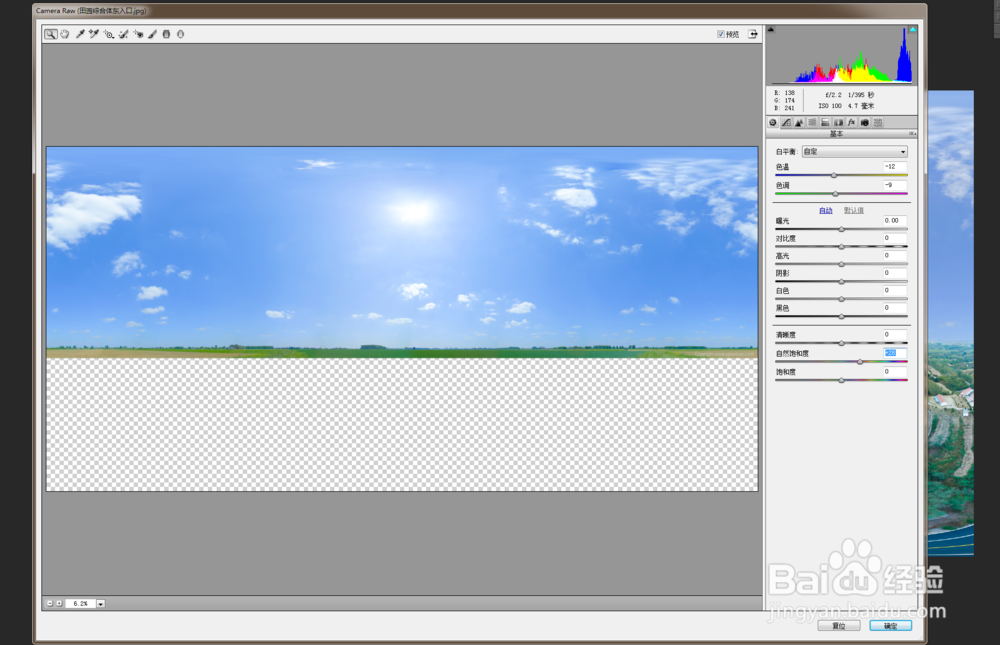
8、点击右侧的图层 ,将两个图层合并,快捷键 CTRL+E
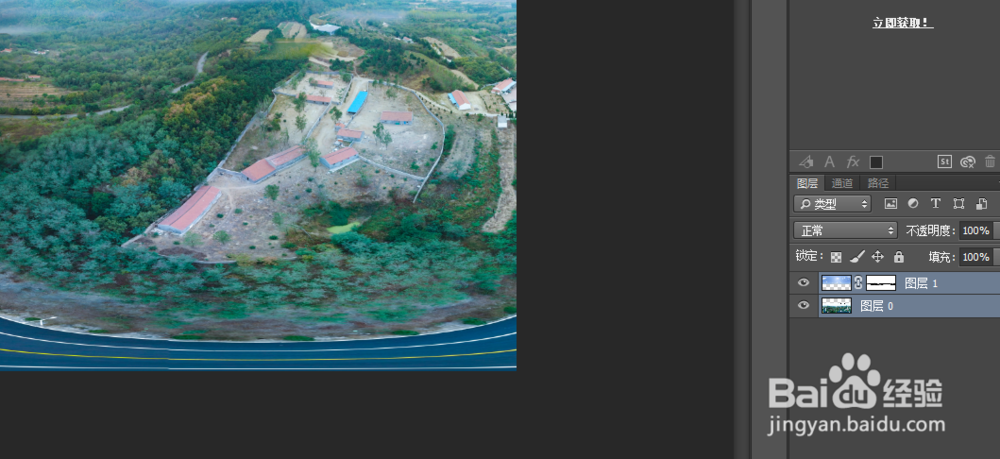
9、一张全景照片的天空就更换完毕了,看一下效果~

声明:本网站引用、摘录或转载内容仅供网站访问者交流或参考,不代表本站立场,如存在版权或非法内容,请联系站长删除,联系邮箱:site.kefu@qq.com。
阅读量:143
阅读量:137
阅读量:38
阅读量:162
阅读量:188